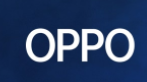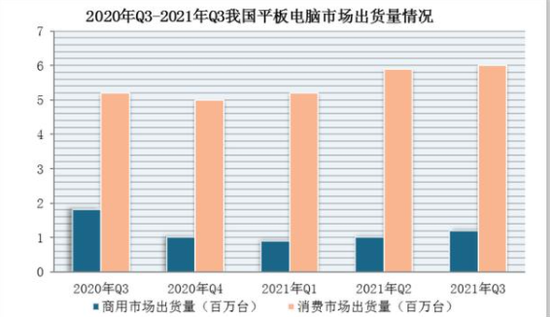4款效果明显的PDF压缩工具,体积瞬间好几倍!
不管是在工作还是学习上,大家都经常能够接触到PDF文件,因为它可以很好的展示文档内容,而且不用担心别他人编辑修改文档信息。
但是PDF文件的体积会偏大,有时候发送文件的时候可能会受到限制,这个时候我们就需要将PDF文件压缩变小了。
刚好我最近收藏了4款好用的PDF压缩工具,今天就把它们分享给大家。
一、虚拟打印机压缩
是的,你没看错,就是使用虚拟打印机对PDF文件进行压缩,我们可以通过Adobe Acrobat DC中的Adobe 打印来实现压缩操作。
操作步骤:
使用Adobe Acrobat DC打开PDF文档,单击一下【打印】按钮,进入打印机设置窗口,并将【打印机】调整为【Adobe PDF】模式,然后点击【属性】按钮。

在弹出来的设置窗口中,将默认设置更换为【最小文件大小】,然后点击【确定】按钮即可压缩PDF文件的大小。

这种方法一般适用于普通的文字PDF文档,如果PDF文档中带有图片的话,使用打印机压缩后,图片的质量可能会受到损坏。
不过如果你想更有质量的压缩PDF文件,还是建议使用专业的压缩工具,这样就不用担心文件会被损坏的问题了。
二、专业压缩工具
1、全能PDF转换助手
推荐理由:支持批量压缩,提供正常压缩和极限压缩两种模式,压缩后的文件排版整齐。
这是我平时最喜欢用的PDF压缩工具,虽说它的名字是PDF转换,但是除了PDF转换外,其他功能也是很好用的,就像PDF压缩功能一样,它不仅可以批量压缩文件大小,而且压缩后文件中的内容不会受到损坏,非常实用。
操作步骤:
第一步:
打开软件,在首页中找到【PDF压缩】功能,单击一下,并上传需要压缩的PDF文件。

第二步:
上传好文件后,根据自己的需求选择极限压缩或正常压缩模式,其极限压缩模式可以最大程度的将文件压缩变小哦。
最后点击【开始转换】按钮就可以啦。

压缩前后对比:
压缩前:18.3MB

压缩后:242KB

软件不仅能最大程度的压缩文件大小,而且压缩后的图片质量非常清晰,不会出现模糊的情况。
此外,这个软件还有手机端的哦,同样可以对PDF文件进行压缩处理,可以设置深度压缩或轻度压缩,而且除了压缩功能外,还有PDF编辑、PDF加密、PDF加水印、文字识别、扫描计数等功能,功能非常多,感兴趣的小伙伴可以去试一下。

2、迅捷PDF转换器
推荐理由:提供3种压缩模式,压缩速度快。
这是一个PDF转换、编辑工具,拥有PDF压缩、PDF合并、PDF分割、文字语音转换、CAD转换等多种功能。
其PDF压缩功能可以批量压缩多个文件,压缩效率非常高,而且压缩后的文件质量也很不错。
操作步骤:
第一步:
打开软件,找到【PDF操作】下方的【PDF压缩】功能,并上传需要压缩的PDF文件。

第二步:
上传好文件后,可以看到界面下方提供了3种压缩模式,分别是清晰优先、标准压缩、缩小优先。
根据需求选择压缩模式后,在【预估大小】下方会显示压缩后的大小,可以看到压缩后的文件大小只有105.91KB,最后点击【开始转换】按钮就可以得到压缩后的文件啦。

3、WPS
推荐理由:可以自由选择压缩模式,操作简单。
WPS是办公必备的一个神器,它不仅可以轻松编辑Word文档、制作Excel表格,而且还可以对PDF文件进行压缩的操作,操作起来也是比较简单的。
操作步骤:
第一步:
使用WPS打开PDF文件,在【开始】菜单栏中找到【压缩】功能,单击一下就会弹出压缩设置窗口。

第二步:
在压缩设置窗口中,设置压缩的模式,设置好之后可以看到压缩前的大小为9.62MB,压缩后的大小为7.11MB。
最后点击【开始转换】按钮就可以啦。

以上就是今天分享的全部内容啦!
最后我再说一下我的使用感受。
平时如果是简单的文字PDF压缩,我会直接使用虚拟打印机的方法对文件进行压缩,压缩效果比较不错。
而如果需要是需要批量压缩文件,并且不能损坏文件的质量,那么我会使用专业的压缩工具全能PDF转换助手,这样压缩好的文件质量能够更有保障,效率也高。
大家可以根据自己需求,选择合适的工具哦!
最最后,如果你觉得内容不错的话,就点个赞支持一下啦~
免责声明:市场有风险,选择需谨慎!此文仅供参考,不作买卖依据。
责任编辑:kj005
文章投诉热线:156 0057 2229 投诉邮箱:29132 36@qq.com